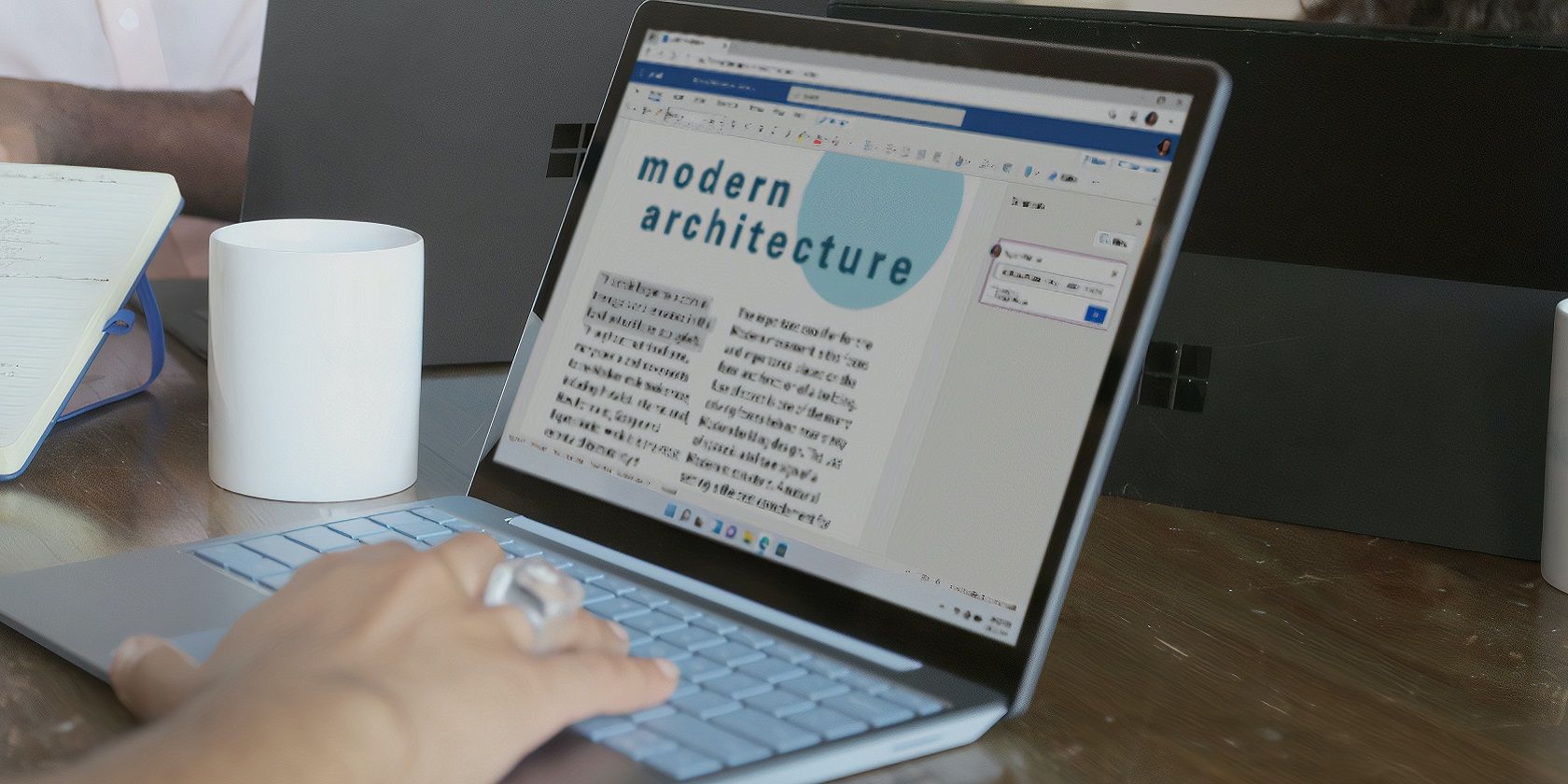آیا باید محتوای وسیع تری را در سند Word خود جای دهید؟ بیاموزید که چگونه به راحتی به جهت افقی برای یک چیدمان کامل تغییر دهید.
نکات کلیدی
- از جهت افقی در مایکروسافت ورد برای تناسب با محتوای گسترده تر مانند جداول و تصاویر استفاده کنید.
- شما می توانید جهت کل سند یا فقط یک صفحه را بر اساس نیاز خود تغییر دهید.
- همیشه قبل از ایجاد تغییرات در قالب در صورت بروز خطا، از سند خود نسخه پشتیبان تهیه کنید.
جابجایی بین عمودی و افقی در یک سند Word می تواند تفاوت را برای جداول یا تصاویر گسترده ایجاد کند. در اینجا یک راه حل ساده برای تغییر جهت کل یک سند یا فقط یک صفحه خاص در Microsoft Word وجود دارد. بنابراین، اطمینان حاصل کنید که محتوای شما منظم و عالی به نظر می رسد.
نحوه تغییر جهت یک سند در مایکروسافت ورد
برای تغییر جهت یک سند Word از عمودی به افقی، مراحل زیر را دنبال کنید:
- سندی را که میخواهید طرحبندی آن را تغییر دهید باز کنید.
- روی تب Layout در نوار کلیک کنید.
- در گروه Page Setup، روی دکمه Orientation کلیک کنید.
- Landscape را انتخاب کنید.
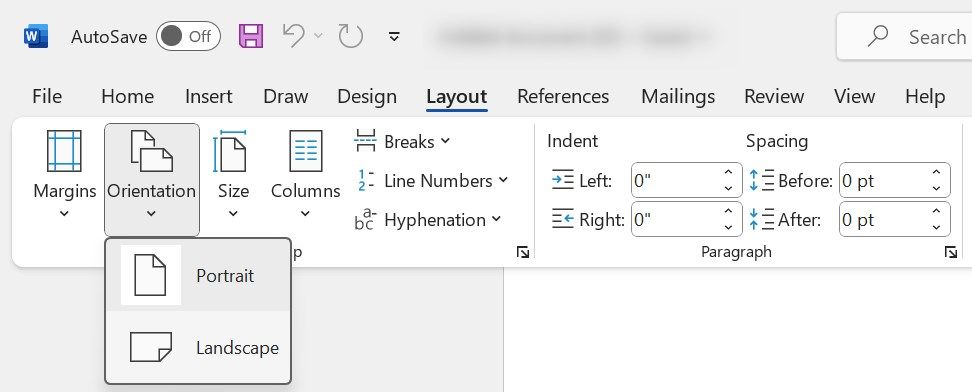
نحوه تغییر جهت یک صفحه در Word
برای تغییر جهت صفحه(های) خاص در یک سند، مراحل زیر را دنبال کنید:
- محتوای (متن، تصاویر یا جداول) را در صفحه(های) مورد نظر برای تغییر جهت انتخاب کنید.
- به تب Layout در نوار نوار بروید و روی دکمه فلش رو به پایین در گوشه سمت راست پایین گروه تنظیم صفحه کلیک کنید.
- Landscape را در قسمت Orientation انتخاب کنید و گزینه Selected text را در منوی کشویی کنار Apply to انتخاب کنید.
- در نهایت روی OK کلیک کنید.
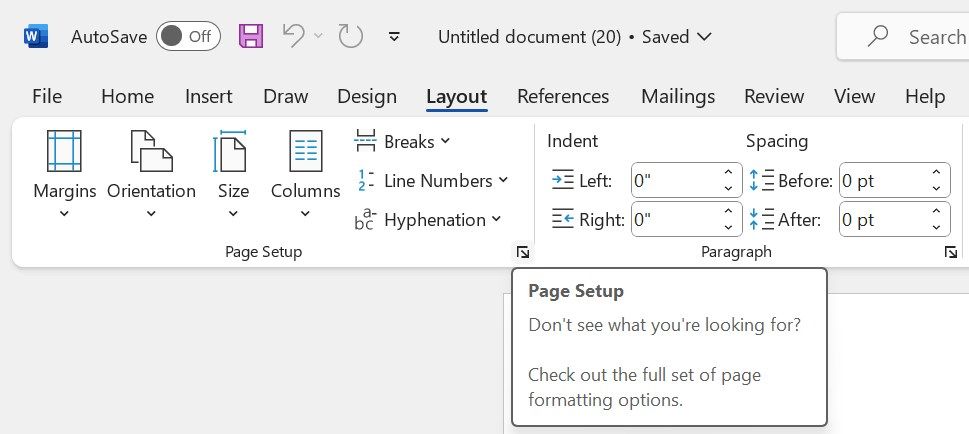
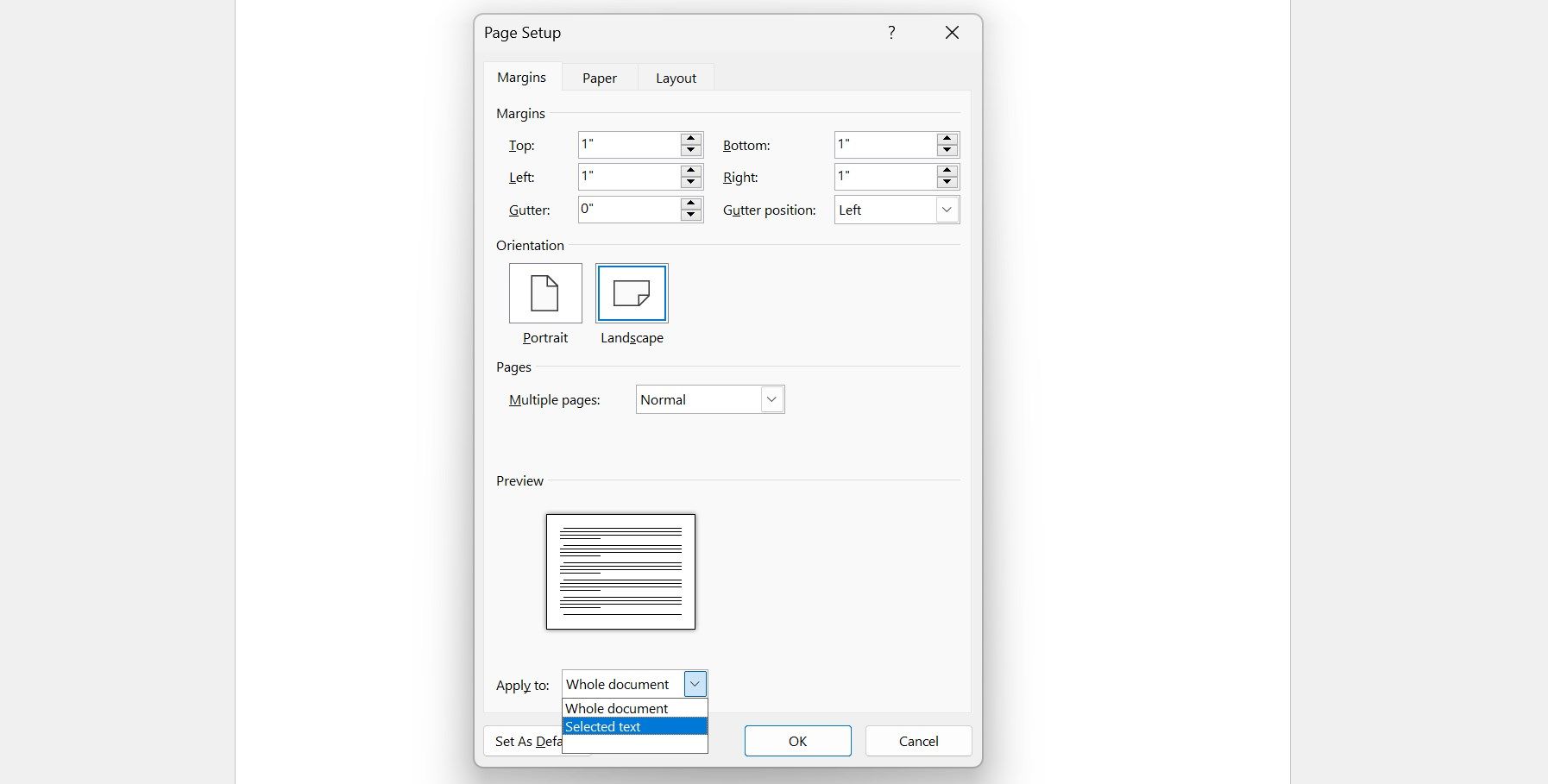
همین. مایکروسافت ورد جهت گیری فقط صفحه(های) را با محتوای انتخاب شده تغییر می دهد، در حالی که طرح بقیه سند را حفظ می کند. درست مانند مایکروسافت ورد، میتوانید جهت یک سند اکسل را با استفاده از راهنمای ما در اینجا تغییر دهید.
جهت افقی کوتاه تر از طرح بندی پرتره است. اگر صفحه ای در یک طرح بندی عمودی مملو از محتوا باشد، تغییر جهت به افقی ممکن است محتوای آن را در دو صفحه پخش کند و به جای یک صفحه، طرح هر دو صفحه را تغییر دهد.
قبل از اینکه قالب بندی سند Word خود را تغییر دهید، مطمئن شوید که یک نسخه پشتیبان از فایل ایجاد کرده اید. اگر مشکلی در قالببندی سند شما پیش بیاید و شما ناخواسته تغییرات را ذخیره کنید، میتواند مفید باشد.